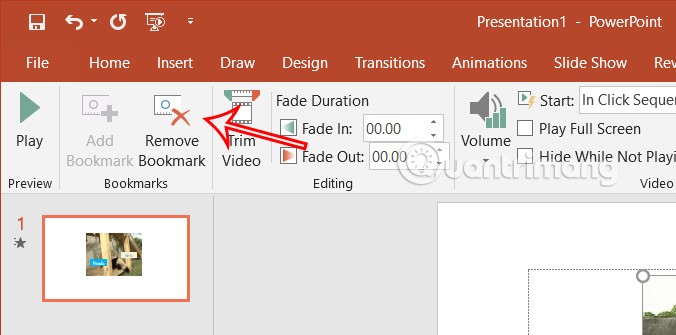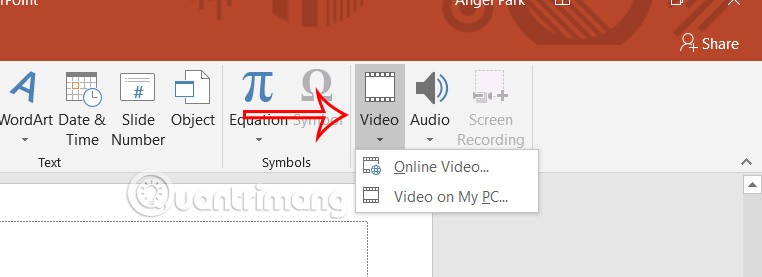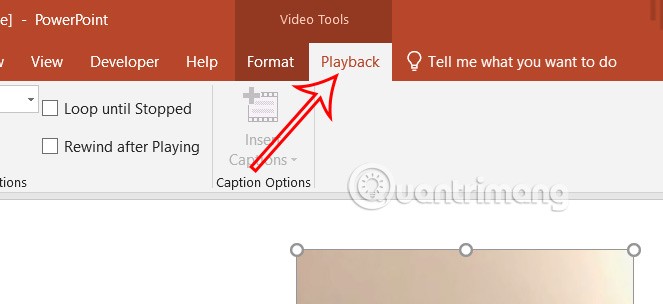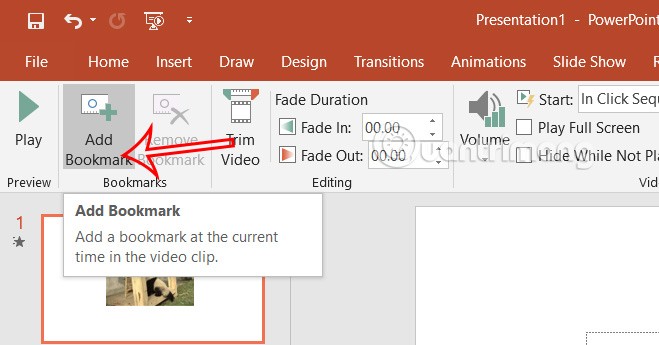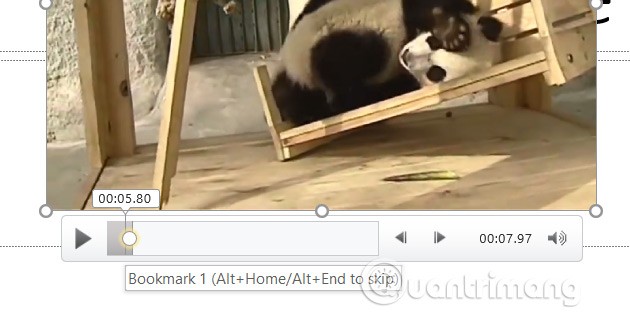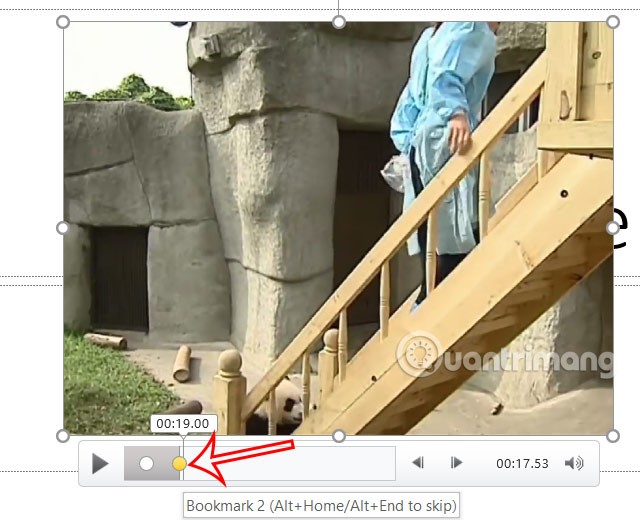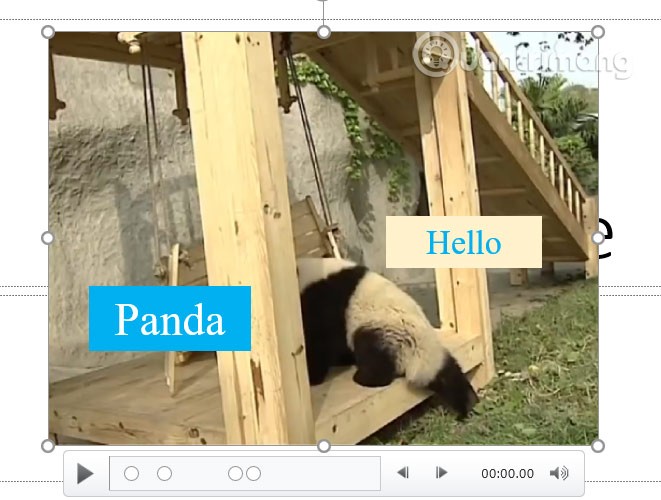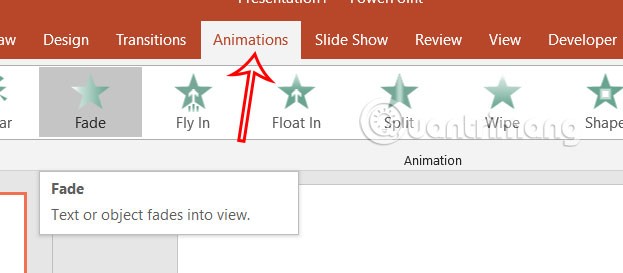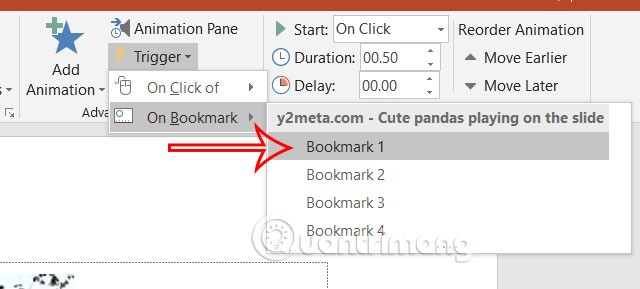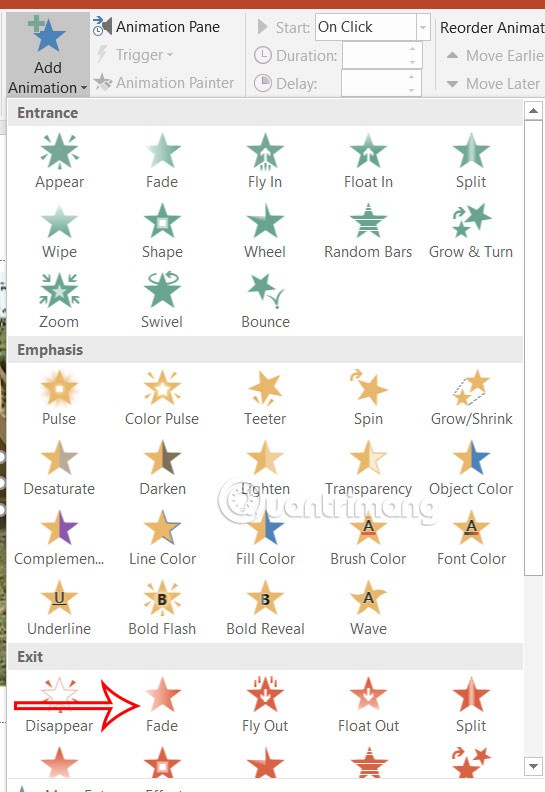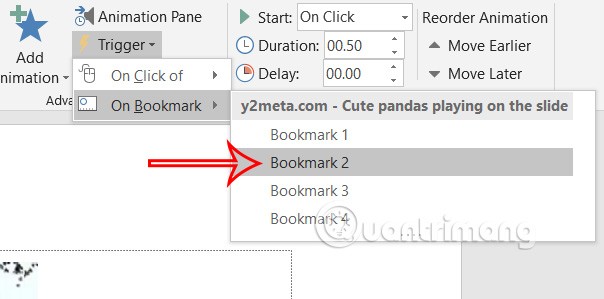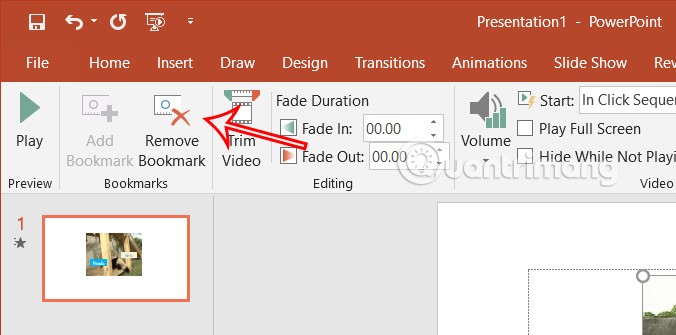U kunt een video in PowerPoint als bladwijzer opslaan , zodat animaties worden gestart terwijl de video wordt afgespeeld. Dit zorgt er niet alleen voor dat uw diavoorstelling er professioneel uitziet, maar het zorgt er ook voor dat de aandacht van uw publiek wordt gevestigd op bepaalde details in de video. Hier vindt u instructies voor het maken van een bladwijzer voor een video in PowerPoint.
Instructies voor het toevoegen van PowerPoint-videobladwijzers
Stap 1:
Eerst moet u de video op de gebruikelijke manier in uw PowerPoint-dia invoegen .
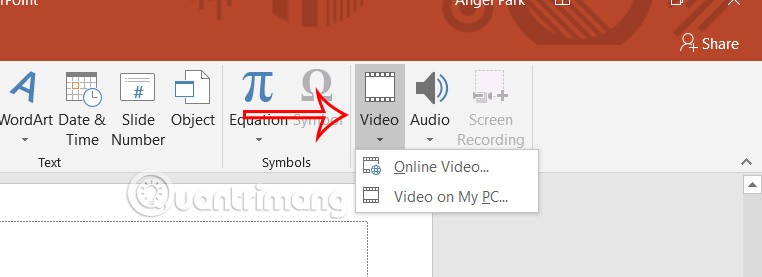
Vervolgens klikt de gebruiker op de video en selecteert 'Afspelen' in de lintbalk.
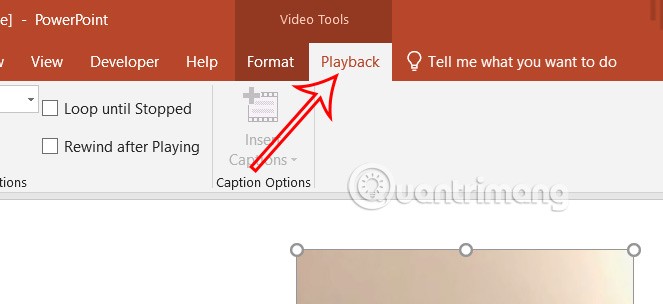
Stap 2:
Speel de video af en pauzeer de video zodra u het punt bereikt dat u wilt bookmarken . Vervolgens kijkt de gebruiker naar de balk eronder en klikt op Bladwijzer toevoegen .
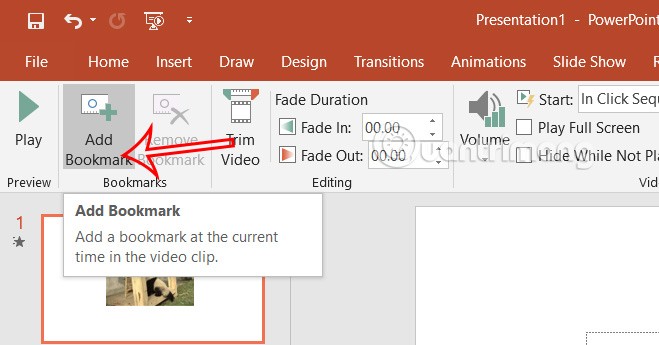
In de video ziet u een ronde stip die overeenkomt met bladwijzer 1, zoals hieronder weergegeven.
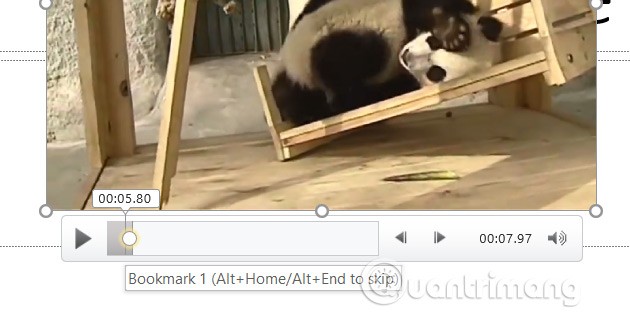
U speelt de video verder af en voegt meer bladwijzers toe aan de video in PowerPoint.
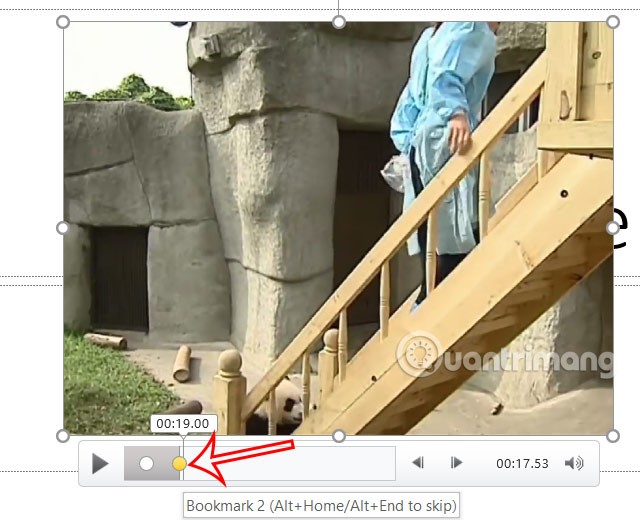
Vervolgens maakt u tekstvakken in de video op basis van het doel waarvoor u de inhoud wilt presenteren of het object dat u nodig hebt.
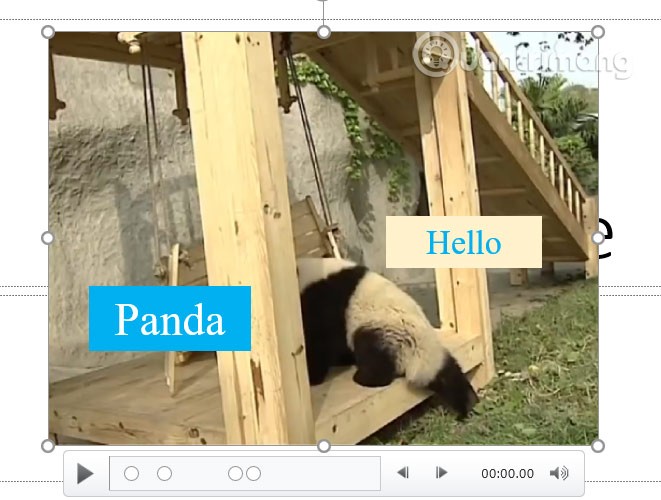
Hoe je bladwijzers in video's als effecten kunt gebruiken
Stap 1:
Klik op het eerste tekstvak in de dia en selecteer het tabblad Animaties om het effect te creëren . Om bijvoorbeeld een vervagend tekstvak op de eerste bladwijzer te maken, zouden we het effect Vervagen kiezen.
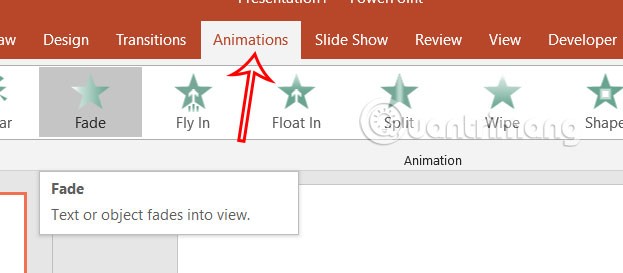
Stap 2:
Blijf naar de groep Geavanceerde animaties bij Trigger kijken, klik op Op bladwijzer en vervolgens op Bladwijzer 1 om de bladwijzer en tekstvak 1 te koppelen .
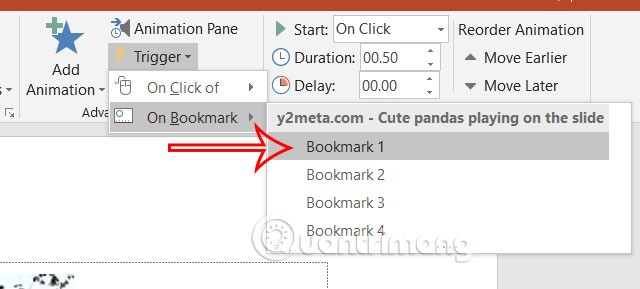
Stap 3:
Klik op het tweede tekstvak en vervolgens op Animatie toevoegen. Kies het effect dat u wilt gebruiken, bijvoorbeeld 'Verdwijnen bij bladwijzer 2'. Gebruikers kunnen het effect wijzigen afhankelijk van het doel van de diavoorstelling.
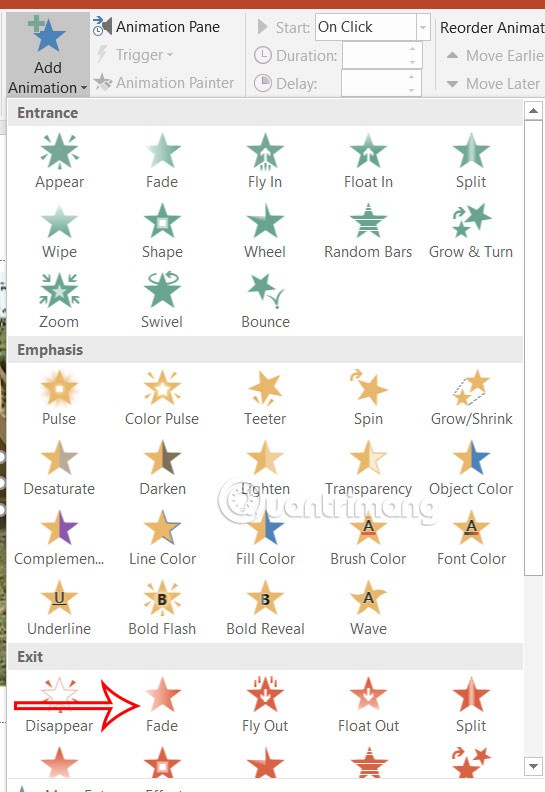
Stap 4:
Klik op Trigger > Op bladwijzer > Voeg opnieuw bladwijzer 2 toe .
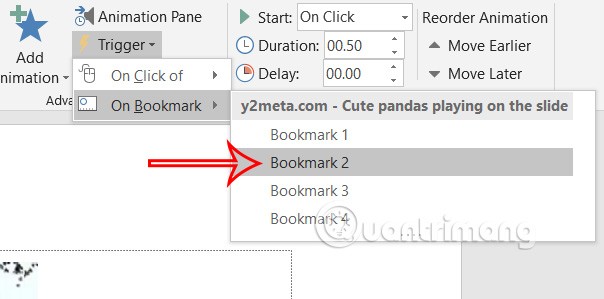
U blijft effecten toevoegen aan tekstvakken of andere objecten en deze toewijzen aan bladwijzers in de video. Druk op Shift+F5 om uw presentatie bij de huidige dia te starten.
Bladwijzers verwijderen in PowerPoint-video
U klikt op de bladwijzer in de video en klikt vervolgens op de knop Bladwijzer verwijderen .